首先启用Edge浏览器的多线程下载功能并调整最大连接数,再优化缓存设置,必要时结合第三方下载工具与系统级网络协议调优,可显著提升下载速度。
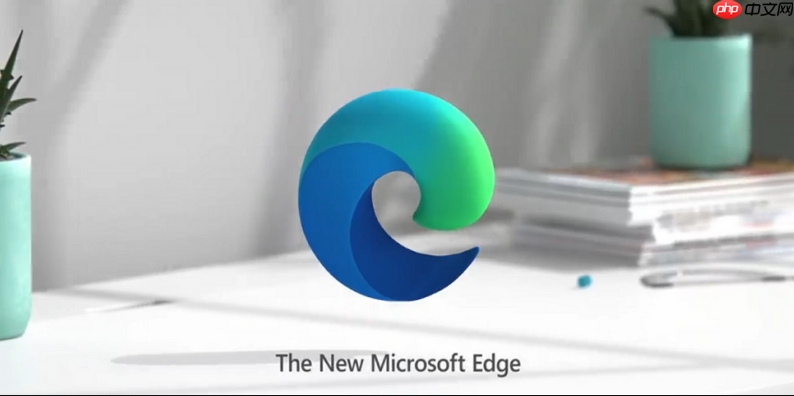
如果您在使用Edge浏览器下载文件时发现速度较慢或连接不稳定,可能是由于默认的单线程下载机制限制了带宽利用率。通过启用多线程下载和优化相关设置,可以显著提升下载性能。
本文运行环境:Dell XPS 13,Windows 11
Edge浏览器基于Chromium内核,支持通过配置标志(Flags)开启多线程下载以提高下载效率。该功能允许将一个大文件分割为多个部分并行下载,从而充分利用网络带宽。
1、在Edge浏览器地址栏输入 edge://flags 并回车。
2、在搜索框中输入 parallel downloading 进行筛选。
3、找到名为 “Enable parallel downloading” 的选项,将其设置为 Enabled。
4、重启浏览器使更改生效。
默认情况下,即使启用了并行下载,Edge可能仅使用少量线程。可以通过修改高级参数来增加同时下载的线程数量,进一步加快下载速度。
1、进入 edge://flags 页面。
2、搜索 “max download connections” 或类似关键词。
3、找到控制最大连接数的选项,如 “Maximum number of parallel download connections”,点击下拉菜单选择更高的数值,例如 16。
4、保存设置并重启浏览器。
合理的磁盘缓存配置有助于减少重复请求,提升数据读取效率,间接增强下载体验。特别是在频繁下载相同资源或从同一站点获取多个文件时效果明显。
1、访问 edge://settings/privacy 页面。
2、向下滚动至 “清除浏览数据” 区域,点击 “高级” 选项卡。
3、确保未勾选 “下载历史记录” 外的所有项目,然后点击 “立即清除” 释放空间。
4、定期清理临时文件可避免I/O瓶颈影响下载性能。
当浏览器原生功能无法满足高速下载需求时,可通过外部工具接管下载任务。这类工具通常具备更强的断点续传和多线程调度能力。
1、安装支持Edge扩展的下载管理软件,如Internet Download Manager(IDM)或Free Download Manager(FDM)。
2、启动软件后,会自动检测是否需要安装浏览器插件。
3、允许插件安装并在Edge的扩展管理页面确认其处于启用状态。
4、此后所有下载请求将由该管理器捕获,并以多线程方式执行。
TCP/IP协议栈的配置会影响整体网络吞吐能力。适当调优可为浏览器提供更高效的传输基础。
1、以管理员身份打开命令提示符窗口。
2、输入以下命令查看当前连接数限制:netsh int tcp show global。
3、若“最大连接数”较低,可执行命令:netsh int tcp set global autotuninglevel=normal 启用自动调优。
4、执行命令:netsh interface tcp set global chimney=enabled 开启TCP卸载功能(如有支持)。
以上就是edge浏览器怎么开启多线程下载_edge浏览器下载性能提升设置方法的详细内容,更多请关注php中文网其它相关文章!




Copyright 2014-2025 https://www.php.cn/ All Rights Reserved | php.cn | 湘ICP备2023035733号